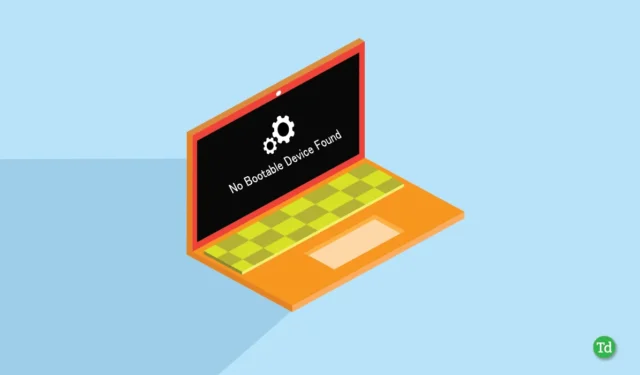
Ja rodas kļūda Bootable Device Found (No Bootable Device Found) un neesat pārliecināts par to, ko tā nozīmē vai kā to atrisināt, nav pamata panikā. Šajā visaptverošajā rokasgrāmatā tiks izskaidrota šī problēma un sniegti vienkārši risinājumi, kurus varat piemērot.
Šī situācija var būt īpaši nomākta lietotājiem, kuri nav pazīstami ar problēmu novēršanas metodēm. Daudzi cilvēki mēģina restartēt datoru vairākas reizes, cerot uz tūlītēju labojumu, taču šī pieeja bieži vien ir neefektīva.
Kļūda “Netika atrasta sāknēšanas ierīce” var rasties dažādu problēmu dēļ, kuras mēs sīkāk izpētīsim tālāk. Mēs aicinām jūs rūpīgi izlasīt katru sadaļu, jo pilnīga informācija ir ļoti svarīga, lai izprastu šo kļūdu. Apskatīsim, ko nozīmē kļūda Bootable Device Found un kā šo situāciju labot.
Ko nozīmē sāknēšanas ierīce?
Sāknējamā ierīcē ir visi nepieciešamie faili un dati, kas nepieciešami operētājsistēmas palaišanai, līdzīgi kā vietējais disks C jūsu cietajā diskā. Ikreiz, kad ieslēdzat datoru, tajā tiek veikta sāknēšanas process, kura dēļ ir nepieciešami šie sāknējamie faili, lai palaistu vai restartētu sistēmu.
Kā novērst sāknēšanas ierīces problēmu operētājsistēmā Windows
Ir vairākas iespējamās metodes, kā novērst kļūdu “Nav sāknējamas ierīces”. Tālāk mēs soli pa solim esam izklāstījuši katru metodi, tāpēc noteikti neaizmirstiet nevienu no tām.
1. Atkārtoti pievienojiet nepieciešamos komponentus
Šī kļūda var rasties putekļu uzkrāšanās vai vaļīgu savienojumu dēļ datorā. Lai novērstu šo problēmu, izslēdziet datoru un atveriet korpusu. Atvienojiet cietā diska kabeļus, notīriet savienotājus un droši pievienojiet tos pareizajās pozīcijās.
Šī metode var darboties retos gadījumos, taču to ir vērts zināt, jo dažreiz jūsu dators neatpazīst cieto disku, padarot to par vērtīgu problēmu novēršanas darbību.
2. Pārbaudiet BIOS iestatījumus un sāknēšanas secību
Ja jūsu cietajam diskam nav piešķirta prioritāte sāknēšanas secībā, tas varētu būt šīs kļūdas cēlonis. Lai to novērstu, pārbaudiet, vai cietais disks BIOS iestatījumos ir iestatīts kā galvenā sāknēšanas ierīce. Ja neesat pārliecināts, kā to izdarīt, rīkojieties šādi:
- Restartējiet datoru un nospiediet taustiņu (ESC, Del vai F10), lai piekļūtu BIOS iestatījumiem. Atbilstošā atslēga var atšķirties atkarībā no datora modeļa, un startēšanas laikā tā tiks parādīta ekrānā.
- BIOS iestatījumos atcerieties, ka nevarat izmantot peli; pārvietojieties, izmantojot kreiso un labo bulttaustiņu, apstipriniet ar taustiņu Enter un izejiet ar taustiņu Esc.

- Pārvietojieties, izmantojot labo bulttaustiņu, lai piekļūtu sāknēšanas izvēlnei un atrastu sadaļu Boot Order . Konkrētās opcijas var atšķirties, taču meklējiet opciju Sāknēšana, lai atrastu sāknēšanas secību.
- Ja izmantojat vairākas atmiņas ierīces, piemēram, SSD operētājsistēmai Windows un HDD failiem, pārliecinieties, vai Windows sāknēšanas disks ir atlasīts kā galvenā sāknēšanas ierīce.
3. Labojiet savas sistēmas sāknēšanas informāciju
Dažkārt Windows sāknēšanas dati, tostarp BCD (sāknēšanas konfigurācijas dati) vai MBR (galvenais sāknēšanas ieraksts), var tikt bojāti, izraisot ar sāknēšanu saistītas problēmas. Lai atjaunotu sistēmas sāknēšanas informāciju, veiciet šīs darbības:
1. Pievienojiet datoram sāknējamo USB disku un sāciet instalēšanu, nospiežot taustiņu F8 vai F12 .
2. Izvēlieties vēlamo valodu un laiku , pēc tam noklikšķiniet uz Tālāk .
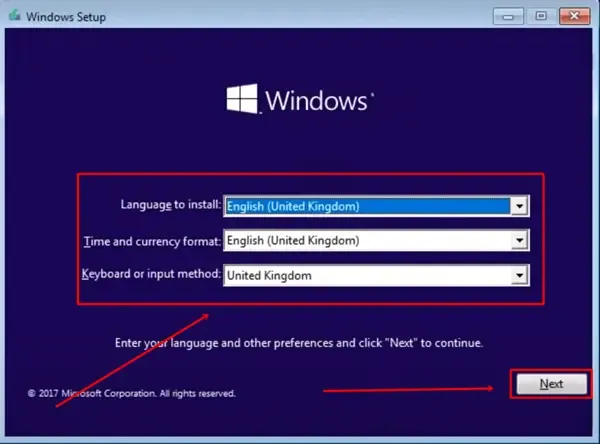
3. Atlasiet opciju Remontēt datoru .
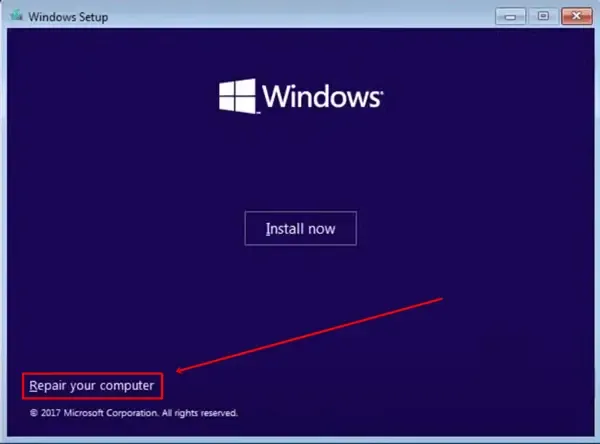
4. Pēc tam izvēlieties Problēmu novēršana > Komandu uzvedne .
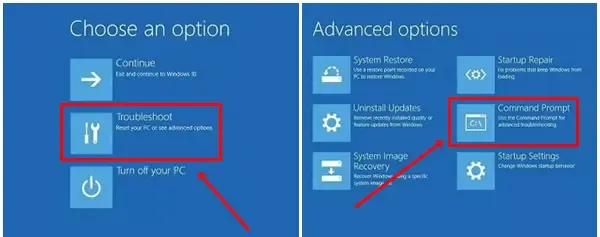
5. Komandu uzvednē pa vienai ierakstiet šādas komandas un pēc katras komandas nospiediet taustiņu Enter :
- bootrec /fixmbr
- bootrec /fixboot
- bootrec /scanos
- bootrec /rebuildbcd
Pēc iepriekš minēto komandu izpildes restartējiet datoru un pārbaudiet, vai Windows atkal darbojas vai kļūda joprojām pastāv.
4. Instalējiet jaunu operētājsistēmu
Ja neviens no iepriekšējiem risinājumiem nedarbojas, iespējams, kā pēdējo līdzekli šīs kļūdas novēršanai būs jāapsver jaunas operētājsistēmas instalēšana.
Ja jums ir sāknējams USB disks, skatiet trešās metodes sākotnējās darbības, pēc tam izvēlieties opciju Instalēt un izpildiet ekrānā redzamos norādījumus. Iespējams, jums noderēs arī mūsu Windows instalēšanas rokasgrāmata .
Secinājums
Iepriekš minētās metodes ir visefektīvākās stratēģijas, lai atrisinātu kļūdu, kurā nav atrasta sāknēšanas ierīce . Ieteicams izvairīties no netradicionālu vai riskantu metožu izmēģināšanas, kas varētu vēl vairāk apdraudēt datora funkcionalitāti.
Ja šie risinājumi neatrisina problēmu, apsveriet iespēju apmeklēt profesionālu datoru remontdarbnīcu, lai saņemtu palīdzību. Ja esat veiksmīgi izlabojis kļūdu un uzskatāt, ka šis raksts ir noderīgs, lūdzu, kopīgojiet to ar citiem, kam tas varētu būt nepieciešams.




Atbildēt